1.复制带RTL8192无线网卡的BOOT.bin文件和image.ub文件到启动SD卡的FAT分区

2.将黑金自带的桌面文件系统debian_rootfs.tar复制到启动SD卡的EXT分区

3.电脑串口连接开发板,执行命令ifconfig wlan0 up
打开无线网卡,并用ifconfig打开查看wlan0是否打开,此时rtl8192的无线网卡蓝灯会亮


4.下载wpa_supplicant源码
源码下载地址 :http://hostap.epitest.fi/releases/

版本是wpa_supplicant-0.5.2.tar.gz

5.将wpa_supplicant-0.5.2.tar复制开发板的文件系统并进行解压
通过SD卡复制

6.然后解压wpa_supplicant-0.6.0.tar.gz
7.进入wpa_supplicant.0.6.0/wpa_supplicant/ 目录,执行:
cp defconfig .config
vi .config
修改如下:
#### sveasoft (e.g., for Linksys WRT54G) ######################################
#CC=mipsel-uclibc-gcc
CC=mips-wrs-linux-gnu-mips_74k_softfp-glibc_small-gcc -L /home/wpa_install/lib/
#CC=/opt/brcm/hndtools-mipsel-uclibc/bin/mipsel-uclibc-gcc
#CFLAGS += -Os
CFLAGS += -I /home/wpa_install/include/
#CPPFLAGS += -I../src/include -I../../src/router/openssl/include
#LIBS += -L/opt/brcm/hndtools-mipsel-uclibc-0.9.19/lib -lssl
LIBS += -L /home/wpa_install/lib/
- ,# 开头的为文件本身的代码,我们需要修改CC,CFLAGS,LIBS三处内容。 分别指向你包含的include和lib文件夹
修改完成后,保存并退出,执行 make 命令。在当前目录下会生成wpa_supplicant,wpa_cli 两个可执行文件,这个就可以放在开发板中进行运用啦!
* 几句废话:在编译wpa_supplicant时,最开始使用的是最新版本,wpa_supplicant-2.0的一个版本,编译好多次没有编译过去,都是出现缺少这个或那个连接的问题,较典型的就是 can’t find -lnl .后来换成0.7.3的版本后就没有出现过该问题。只是暂时的把这个绕过去了吧。移植后的功能也都满足我使用的。所以就用0.7.3的版本了。
参考连接:http://blog.csdn.net/ti_tantbx/article/details/7037741
8.在开发板的实际应用
此处我只说下wpa_supplicant 配置上网的用法。wpa_cli适合个人使用配置,wpa_supplicant 使用于后台操作型的配置。
注:默认无线驱动已加载,此处略。
(1)、在使用前,将wpa_supplicant 复制的/bin/目录下。
(2)、在/var/run/目录下创建wpa_supplicant文件夹,mkdir /var/run/wpa_supplicant
(3)、在/etc/下创建文件wpa_supplicant.conf. (也可不是/etc/,其他目录亦可)
此处的wpa_supplicant.conf 文件内容有几种。
# WPA-PSK/TKIP
ctrl_interface=/var/run/wpa_supplicant
network={
ssid="CMCC1"
key_mgmt=WPA-PSK
psk="12345678"
}
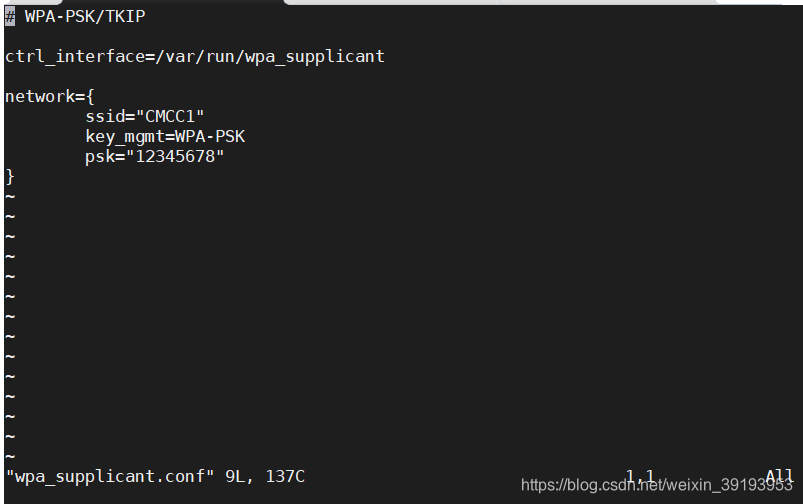
8.如果不用DHCP,手动配置地址哎
ifconfig wlan0 192.168.0.140 netmask 255.255.255.0

9.按照无线连接方式配置好wpa_supplicant.conf后,执行命令
wpa_supplicant -B -d -i wlan0 -c /etc/wpa_supplicant.conf -B

10.制作自启动
在rc.local脚本中添加开机自启动程序
ubuntu在开机过程之后,会执行/etc/rc.local
#!/bin/sh -e
#
# rc.local
#
# This script is executed at the end of each multiuser runlevel.
# Make sure that the script will "exit 0" on success or any other
cd /
fi
ifconfig wlan0 up
ifconfig wlan0 192.168.0.141 netmask 255.255.255.0
wpa_supplicant -B -d -i wlan0 -c /etc/wpa_supplicant.conf -B

11.重启后,7020开发板自行连接WIFI,在电脑CMD下可以ping通,可以远程桌面7020,也可以SHH





















 1432
1432











 被折叠的 条评论
为什么被折叠?
被折叠的 条评论
为什么被折叠?








